Windows Phone 8.1 Tip: schakel beltonen en alarmen snel uit
Met Windows Phone 8.1 heeft Microsoft het veel gemakkelijker gemaakt om waarschuwingen en andere geluiden te dempen en aan te passen. Het maakt zelfs het regelen van je muziekvolume gemakkelijker als je de telefoon als muziekspeler gebruikt.
The Awkward Phone Moment
We hebben het allemaal meegemaakt: je bent in een vergadering, vergat je telefoon stil te zetten en plotseling sta je in het middelpunt van de belangstelling omdat hij rinkelt, trilt of een alarm afgaat. Terwijl iedereen naar je staart, friemel je met je telefoon om hem te ontgrendelen en de juiste plek te vinden om het geluid uit te schakelen. Wauw!
Dan zegt een slimme persoon in de groep astomme grap, je lacht ongemakkelijk, enz. Ja, dat kunnen gênante tijden zijn. Als u een Windows Phone 8.1 bezit, heeft het bedrijf het veel gemakkelijker gemaakt om uw telefoon snel stil te zetten. Merk op dat het in Windows Phone 8 moeilijker was om in instellingen te duiken en het stil te maken.
Zet Windows Phone 8.1 stil
Nu hoeft u alleen de knop Volume omhoog of Volume omlaag een seconde ingedrukt te houden. Dan krijg je een dropdown met het label Ringer + meldingen.
Tik erop en het zal de volumeniveaus van uw media en beltoon oproepen. Hier kunt u schuiven om het volumeniveau naar boven of beneden aan te passen en de trilfunctie aan of uit te zetten.
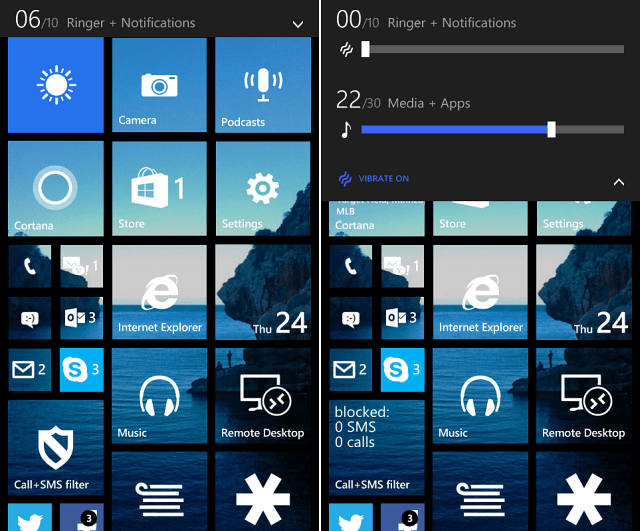
Dat is cool en handig om te weten, maar je wilt het welzet de telefoon snel stil toch? Welnu, wanneer u het menu Ringer + meldingen opent, tikt u op het belpictogram om het onmiddellijk te dempen. Wanneer u dat doet, ziet uw pictogram eruit zoals in de afbeelding hierboven.
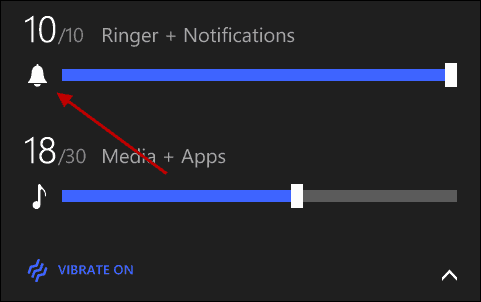
Oh, en trouwens, dit werkt ook vanaf het vergrendelscherm. U kunt het dus snel dempen zonder dat u uw beveiligingswachtwoord hoeft in te voeren.
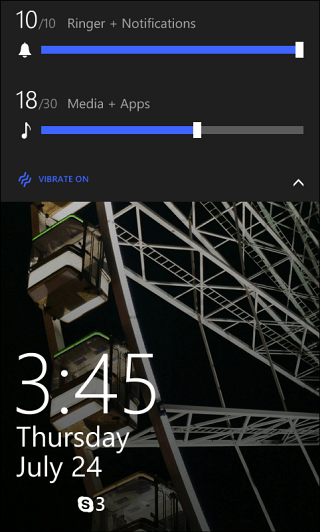
Mooi hoor. Soms zijn het de kleine dingen die het verschil maken.
Wat is jouw mening over Windows 8.1 functies zoals deze? Als je het nog niet hebt, zou het binnenkort via een OTA-update naar je Windows Phone 8 moeten komen. Anders, als je het nu wilt, bekijk dan zeker ons artikel: How to Update to Windows 8.1 Today.










laat een reactie achter